絶え間なく通知が来るのは本当にイライラします。多くのSnapchatユーザーにとって、このような通知は一日の邪魔になり、集中をそぎ、睡眠のさまたげにすらなります。大量の通知が押し寄せると、リラックスできず気持ちも落ち着きません。幸いにもSnapchatの通知をすべてオフにして、より静かで穏やかな時間を過ごすための簡単な解決策があります。
では、Snapchatの煩わしい通知をすばやく簡単にすべてオフにするにはどうすればよいでしょうか。以下の手順に従って、スマホを再び自身の管理下におき、切望していた平穏を取り戻しましょう。
Snapchatの通知をすべてオフにする方法
iPhone
iPhoneユーザーの場合は、以下の手順に従ってください:
- iPhoneのホーム画面にある「設定」アイコンをクリックすると、「通知」が表示されます。
- タップして下にスクロールし、Snapchatアプリを見つけてタップします。
- iPhoneの「通知を許可」の横にあるスイッチをオフにします。
これにより、即時通知を含むすべてのSnapchatの通知がデバイスに表示されなくなります。
Android
AndroidデバイスでSnapchatのすべての通知をオフにするには、次の手順に従います:
- Androidデバイスの設定アプリを開きます。
- 「通知」をタップします。
- 通知ページで、「アプリ設定」をタップします。
- アプリのリストからSnapchatを見つけてタップします。
- ボタンを左にスワイプして、Snapchatの通知を無効にします。
この方法では、システムレベルですべてのSnapchat通知がオフになるので、アプリからアラートが出なくなります。
Snapchatアプリで通知を管理したい場合は、次のパートを参照してください。
Apple Watch
Apple WatchでSnapchatの通知を受信したくない場合は、次の手順に従ってください:
- Snapchatの通知を左にスワイプします。
- 「...」 (その他のオプション) ボタンをタップします。
- Snapchatの通知をすべて停止するには、「オフ」を選択します。
iPhoneのWatchアプリからオフにすることもできます。手順は次のとおりです:
- iPhoneでWatchアプリを開きます。
- 「通知」セクションに移動します。
- 下方にスクロールしてSnapchatを見つけます。
- Snapchatの通知をオフに切り替えます。
Watchアプリの通知リストにSnapchatが表示されない場合は、iPhoneでSnapchatの通知が無効になっていると考えられます。この場合、Apple WatchでSnapchatの通知は受信されません。
Android Smart Watch
スマホでSnapchatの通知を無効にすると、スマートウォッチに通知が表示されなくなります。ただし、スマホに影響を与えずにスマートウォッチでSnapchatの通知をオフにしたい場合は、次の手順に従ってください:
- Androidフォンでスマートウォッチの連携アプリ (例: Wear OSアプリ) を開きます。
- 「通知」または「アプリ & 通知」というセクションを探します。
- アプリのリストでSnapchatを見つけます。
- スマートウォッチ上でSnapchatの通知を無効にします。
Snapchatの設定が見つからない場合は、「ミラーフォンの通知」や「ウォッチで表示」などのオプションを探して、Snapchatまたはすべてのアプリで無効にする必要があります。
Snapchatの特定の通知をオフにする方法
1. Snapchatのストーリーの通知をオフにする
Snapchatのストーリーを見るのは楽しいですが、友達、サブスクリプション、特定の個人からの通知をミュートしたい場合もあります。
友達以外からのストーリーの通知をオフにする
- デバイスでSnapchatアプリを起動します。
- プロフィールをクリックし、歯車アイコンをクリックして設定を表示します。
- 下方にスクロールして「通知」を選択します。
- 「トレンドの公開コンテンツ」をオフに切り替えると、連絡先以外からの通知の受信を停止できます。
「友人たちからのストーリー」のチェックをオフにすると、友達やサブスクリプションからのストーリーの通知をオフにすることもできます。
特定の人からのストーリーの通知をオフにするには:
- Chat画面を開き、スクロールして、個人またはグループとのチャットを見つけます。
- Chatを長押しすると (チャットを開かないでください)、ストーリー設定が表示されます。
- 一度タップし、ストーリー通知がオフになっていることを確認します。ストーリーをミュートすることもできます。
この設定により、他のメッセージ通知に影響を与えることなく、この人物またはグループからのストーリーの通知のみが停止されます。
2. Spotlightの通知などをオフにする
SnapchatのSpotlightやその他の通知も管理して、作業の中断を減らすことができます。
Spotlightやその他の通知を管理するには:
- AndroidデバイスでSnapchatを開きます。
- 左上隅にあるプロフィールアイコンをクリックして、プロフィールページにアクセスします。
- プロフィールページの右上隅にある歯車アイコンをタップして、Settingsを開きます。
- Settingsの画面で、下にスクロールし、「通知」をクリックします。
- 「通知」セクションには、通知設定をカスタマイズするためのオプションがいくつかあります。チェックボックスにチェックを入れなければ、Friend Suggestions、Memories、その他のSnapchat機能などの特定の通知がオフになります。Spotlightは、Trending Public Contentの下にあります。
- 通知のユーザーインターフェイスとサウンドも管理できます:
- 通知におけるビット文字: 通知アイコンにBitmojiが表示されなくなります。
- ウェイク・スクリーン: Snapchatの通知によってロックされている画面が起動するのを防ぎます。
- バイブレーション: Snapchatのバイブレーションアラート通知をオフにします。
- サウンド: Snapchatのサウンド通知をオフにします。
必要な変更を行い、Settingsメニューを終了すると、通知の設定が保存されます。
Snapchatの通知をオフにする方法に関してよくある質問
1 Snapchatで特定の友達からの通知を停止することはできますか?
はい。メッセージ、通話、ストーリーの通知など、特定の友達からのSnapchatの通知を停止することは可能です。個々の連絡先やグループの通知を管理する手順は次のとおりです:
メッセージと通話の通知
特定の人またはグループからのメッセージや通話の通知を受信しないようにするには:
- Chat画面を開く: Snapchatを起動し、会話が一覧になっているChat画面に移動します。
- 友達からの通知を管理する:
- 個々のチャット: 通知を停止したい友達のチャットをタップして長押しします。
- グループチャット: 同じ様に、グループチャットをタップして長押しします。
- 「チャットと通知の設定」 > 「通知設定」をタップします。
- 通知をオフに切り替える: チャットと通話の通知をオフにできます。
ストーリーの通知
特定の友達からのストーリーの通知を管理するには、Chat画面にアクセスし、Snapchatのチャットリストに移動して、以下の手順で設定します:
- 個々の友達のストーリーの場合:
- Chatをタップして長押しするか、友達のプロフィールを直接タップします。
- 3点ドットまたは同じ機能のアイコンをタップして、オプションを表示します。
- 「ストーリー設定」を選択します。
- 好みに合わせて、「ストーリー通知」のオンとオフを切り替えます。
- グループストーリーの場合:
- グループチャットをタップして長押しします。
- 「ストーリー設定」をタップします。
- 「ストーリー通知」のオンとオフを切り替えます。
2 特定の人以外からのSnapchatの通知をオフにできますか?
残念ながら、Snapchatには簡単にこのような設定を行えるビルトインの機能や単一の設定はありません。現在、アプリで簡単に特定のユーザーからの通知を有効にし、その他のユーザーからの通知を無効にする方法はありません。ただし、手動で少々の手間をかければ、そのような設定を行うことは可能です。
通知を受信したい相手に対しては、上記の手順に従って通知がミュートされていないことを確認し、その他の相手に対しては通知を手動でミュートします。
この方法は、特に連絡先の数が多い場合は時間がかかるやり方ですが、現時点ではSnapchatで通知を受信する相手を選ぶ方法としては最も効果的な方法です。ユーザーからの報告を参照すると、連絡先が数百件ある場合、設定を確認して調整するのに通常約20~30分程度かかるようです。
3 Snapchatの通知をすべて無効にせずに、入力通知をオフにすることはできますか?
残念ながら、Snapchatの通知をすべて無効にせずに、入力通知だけをオフにする方法はありません。Snapchatでは、他の通知を有効にしたままで入力通知だけをオフにするオプションはありません。
4 Snapchatで画面録画通知を削除できますか?
残念ながら、画面録画通知を削除またはオフにする公式の方法はありません。ただし、回避策を使用してSnapchatで画面録画通知を削除することはできます。方法は次のとおりです:
- Snapchatアプリを開き、録画したいコンテンツを読み込みます。
- 画面録画を開始する前に、iOSまたはAndroidデバイスで機内モードをオンにして、スマホをインターネットから切断し、Snapchatが他のユーザーに通知を送信しないようにします。
- 機内モードのまま、デバイスに内蔵の画面録画機能またはサードパーティの画面録画アプリを使用して画面録画を開始します。
- 録画が終了したら、画面録画機能を停止し、機内モードをオフにして、インターネットに再接続します。
ただし、画面録画機能は、必要があり良い意図で行う場合にのみ使用してください。誰かのSnapchatコンテンツを録画する前には、友人関係が壊れたりアカウントにペナルティを課されたりしないよう、必ず本人の許可を得てください。
10代の子供がSnapchatの通知を管理できるようにサポートする
多くのティーンエイジャーが、注意力を奪うSnapchatの過剰な通知の管理に手こずっています。ここでは、ティーンエイジャーがSnapchatの通知を効果的に管理するのに役立つヒントをいくつかご紹介します:
- 重要ではない友達からの通知をオフにするよう勧める: 友達リストを確認し、頻繁にやり取りしない人やコンテンツの重要度が低い人からの通知をオフにするよう、子供に勧めましょう。こうすれば、受け取る通知の件数を減らすことができます。
- 「おやすみモード」の時間を設定する: 登校中や就寝時間などの特定の時間は、Snapchatの「Do Not Disturb」機能をオンにするよう子供に提案してみましょう。この設定を行えば、指定された時間の間はすべての通知がミュートされ、気を散らされることなく他の活動に集中できます。
- 「ミュート」機能の使い方を教える: 投稿が過度に頻繁な友達がいる場合、友達解除を行わなくても、ストーリーやスナップをミュートすることで対応できます。こうすれば、絶え間なく通知を受け取ることなく、見たい時に友達のコンテンツを見ることができます。
- 休憩をとり制限を設定するよう勧める: ソーシャルメディアを休むことの重要性について話し合い、1日、1週間でSnapchatを使う時間の制限を設定するよう、10代の子供に勧めてみましょう。こうすることで、オンラインとオフラインの活動の間で健全なバランスをとることができます。
- AirDroid Parental Controlを使用する: 保護者が AirDroid Parental Control を使用すれば、子供のSnapchatの通知を監視することができます。 このアプリを使用すると、子供がどのような通知をどの程度の頻度で受信しているかを確認できます。この情報をもとに、子供が通知をより効果的に管理できるようアドバイスできます。
- 模範を示す: 保護者が子供に模範を示せるよう、健全なソーシャルメディア習慣を持ち、通知を適切に管理しましょう。保護者が絶えずスマホをチェックし、通知に気を取られていると、10代の子供がそれに倣う可能性が高くなります。
まとめ
Snapchatなどのアプリから絶え間なく通知が届くと、人は簡単にそれに気を取られてしまいます。友達と連絡を取り合ったり、最新のトレンドを追いかけるのは楽しいことですが、通知に生活を支配され始めたら、それに気づくことがまず重要です。この記事でご紹介した手順どおりに設定すれば、Snapchatのすべての通知をすばやく簡単にオフにできます。
通知設定を管理することは、気を散らすものを減らすという意味だけでなく、健全な日々の生活を優先しつつ、テクノロジーと上手に付き合うためのものであることを覚えていてください。

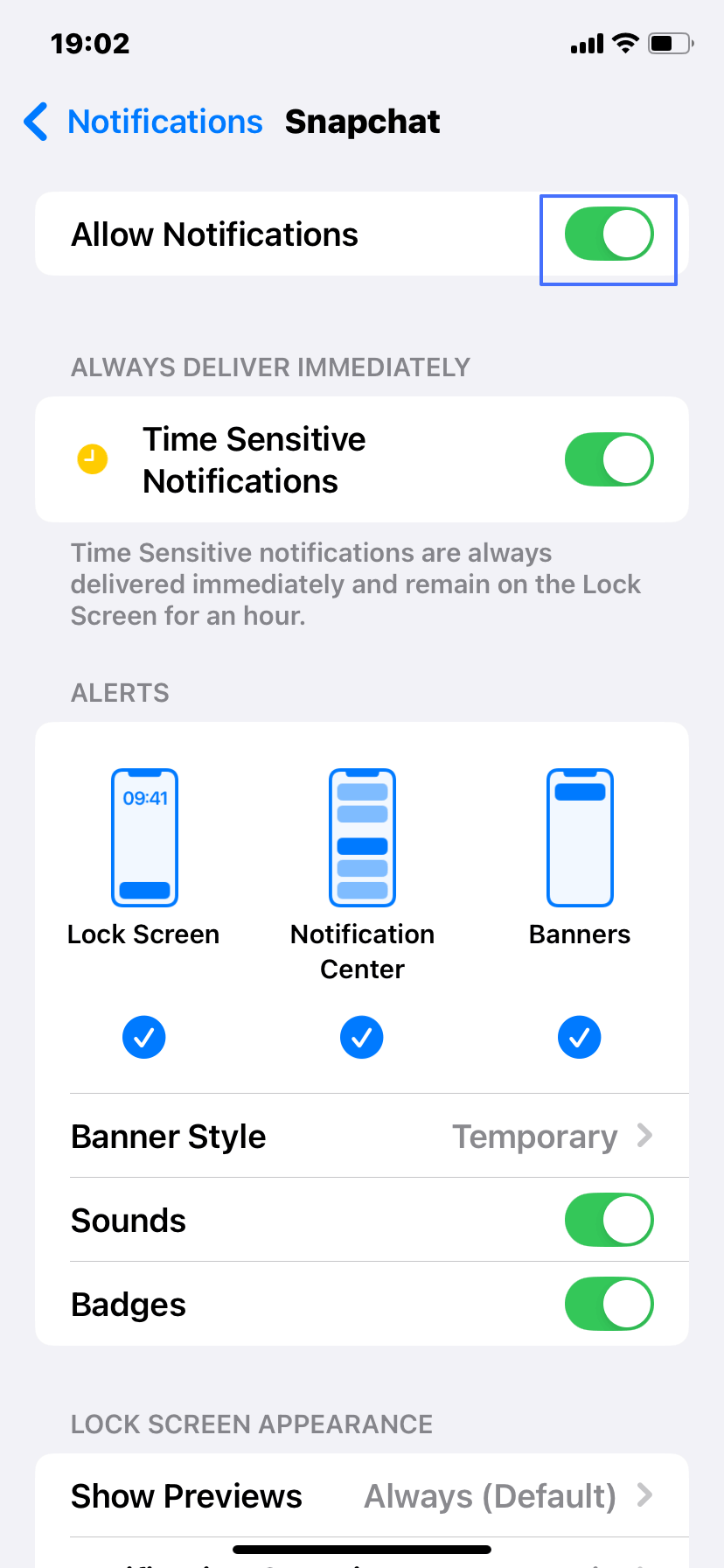
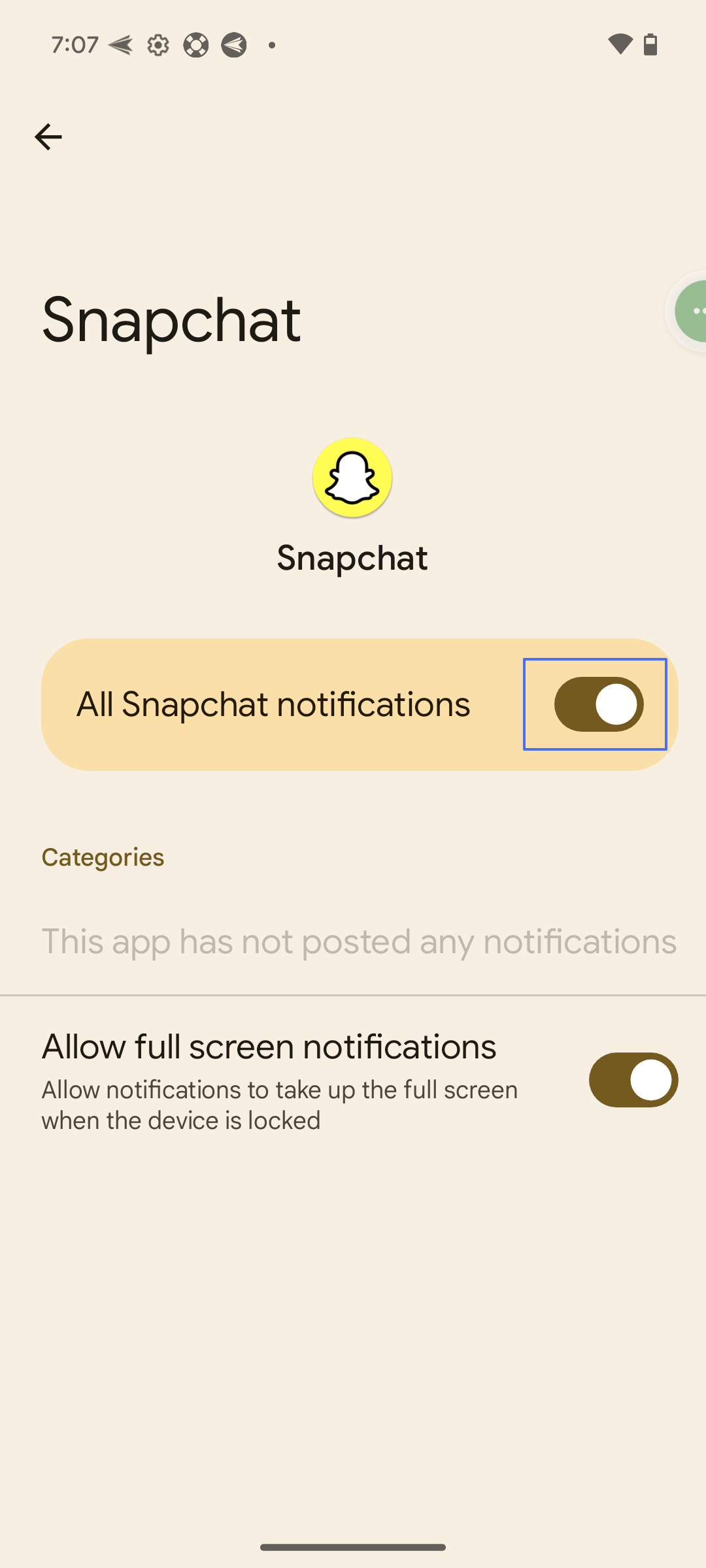
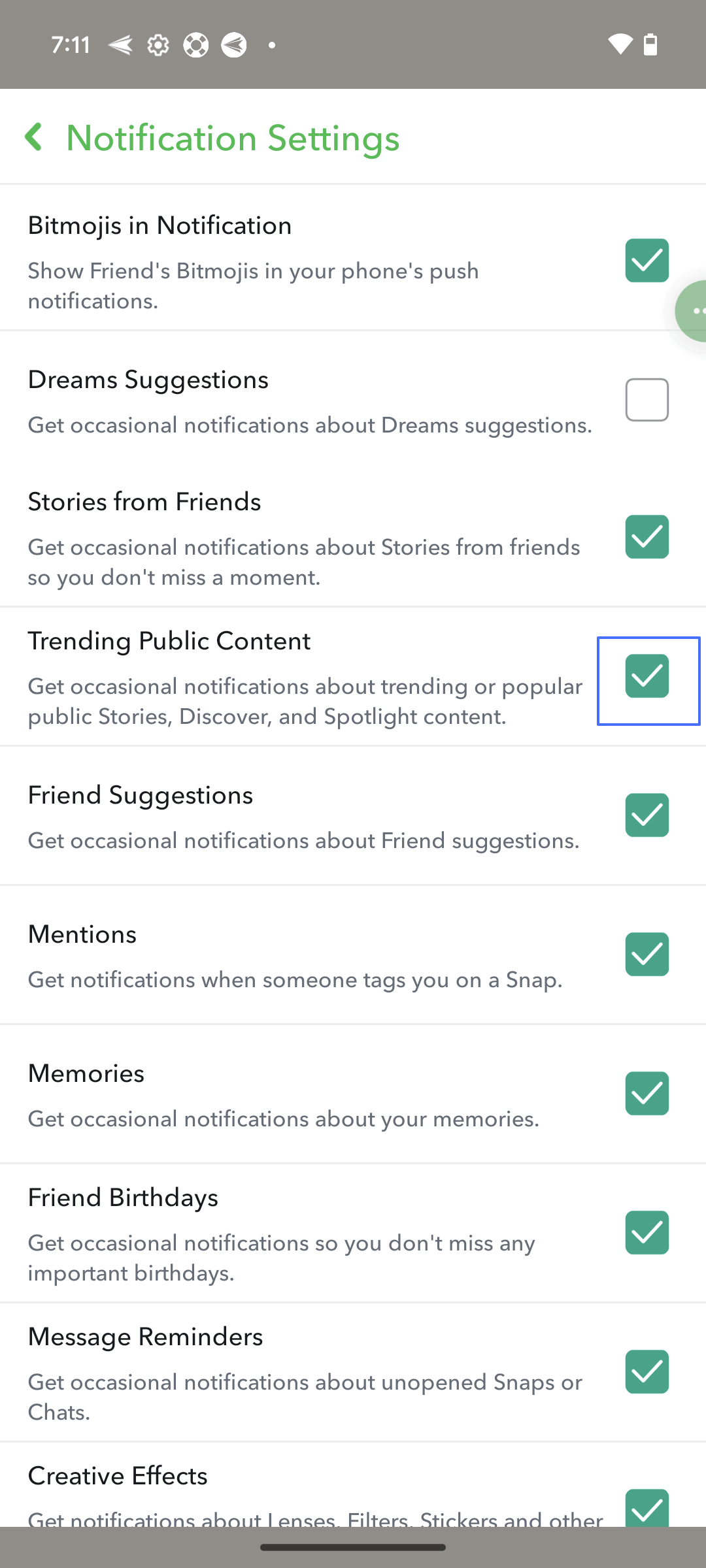
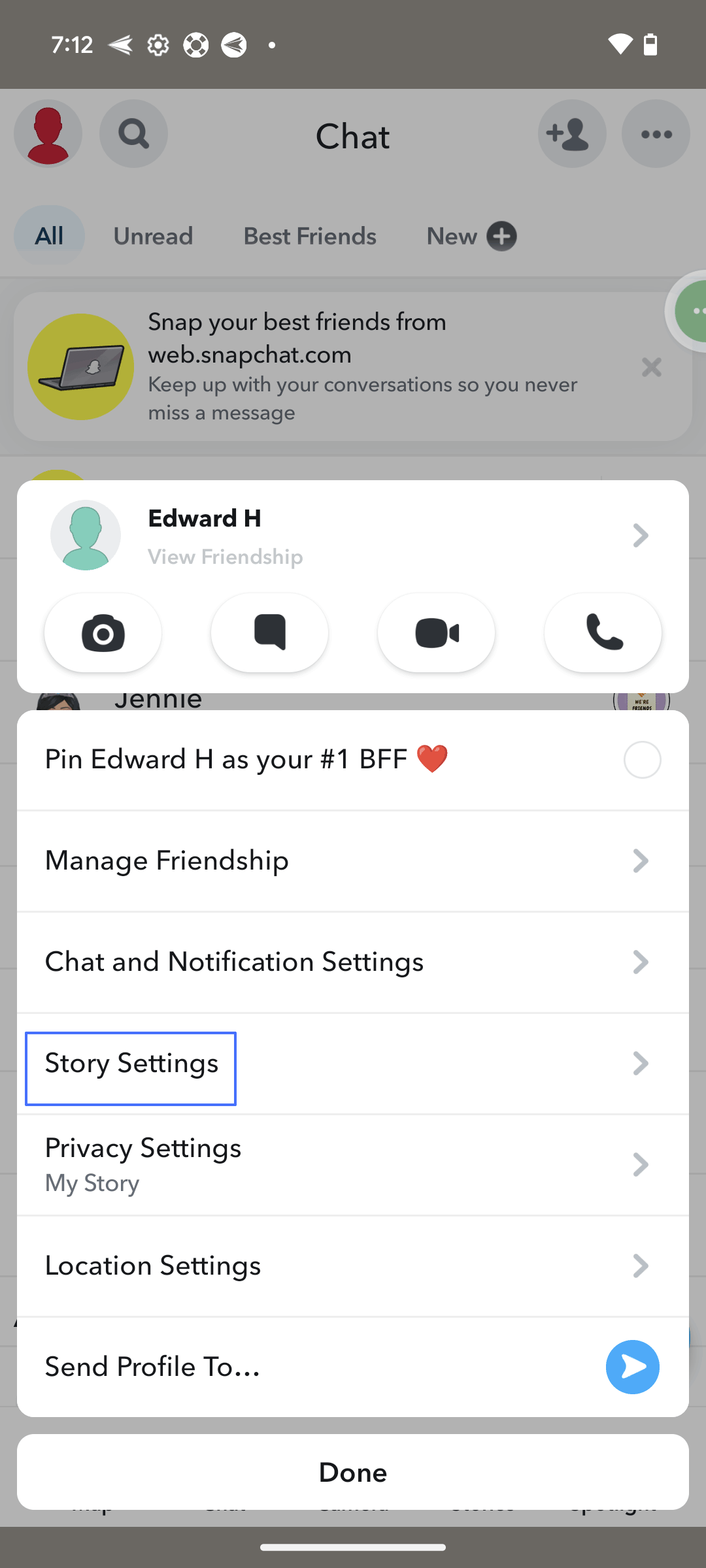
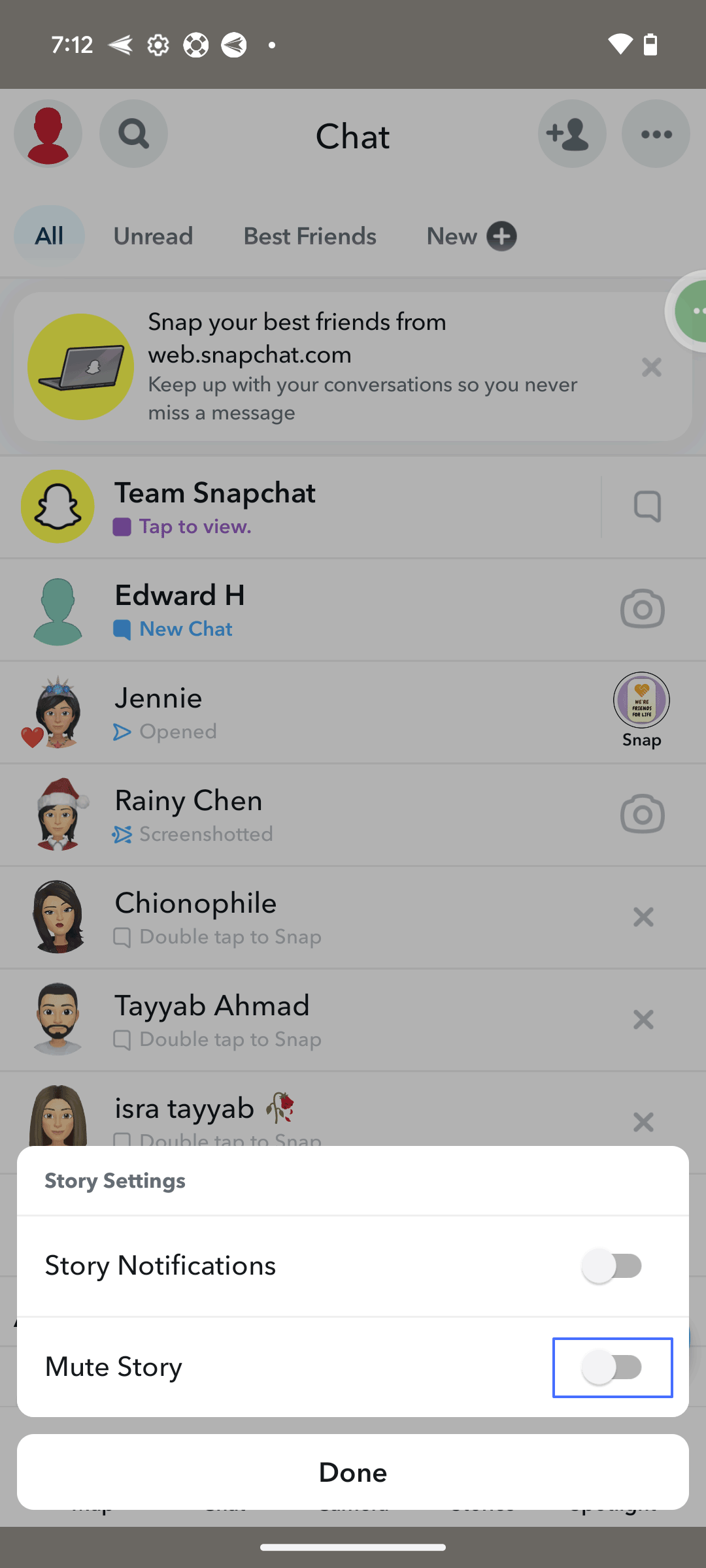
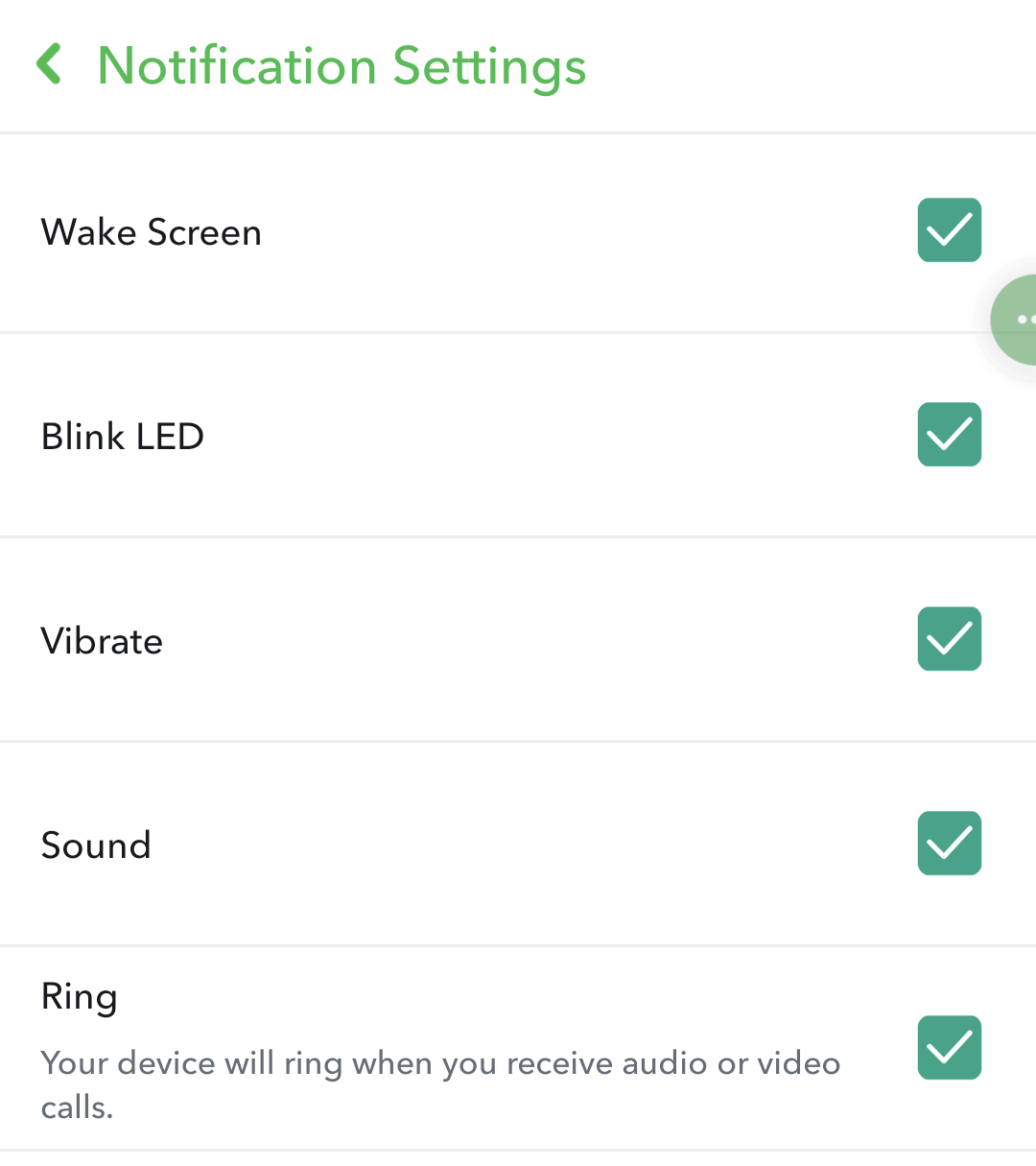
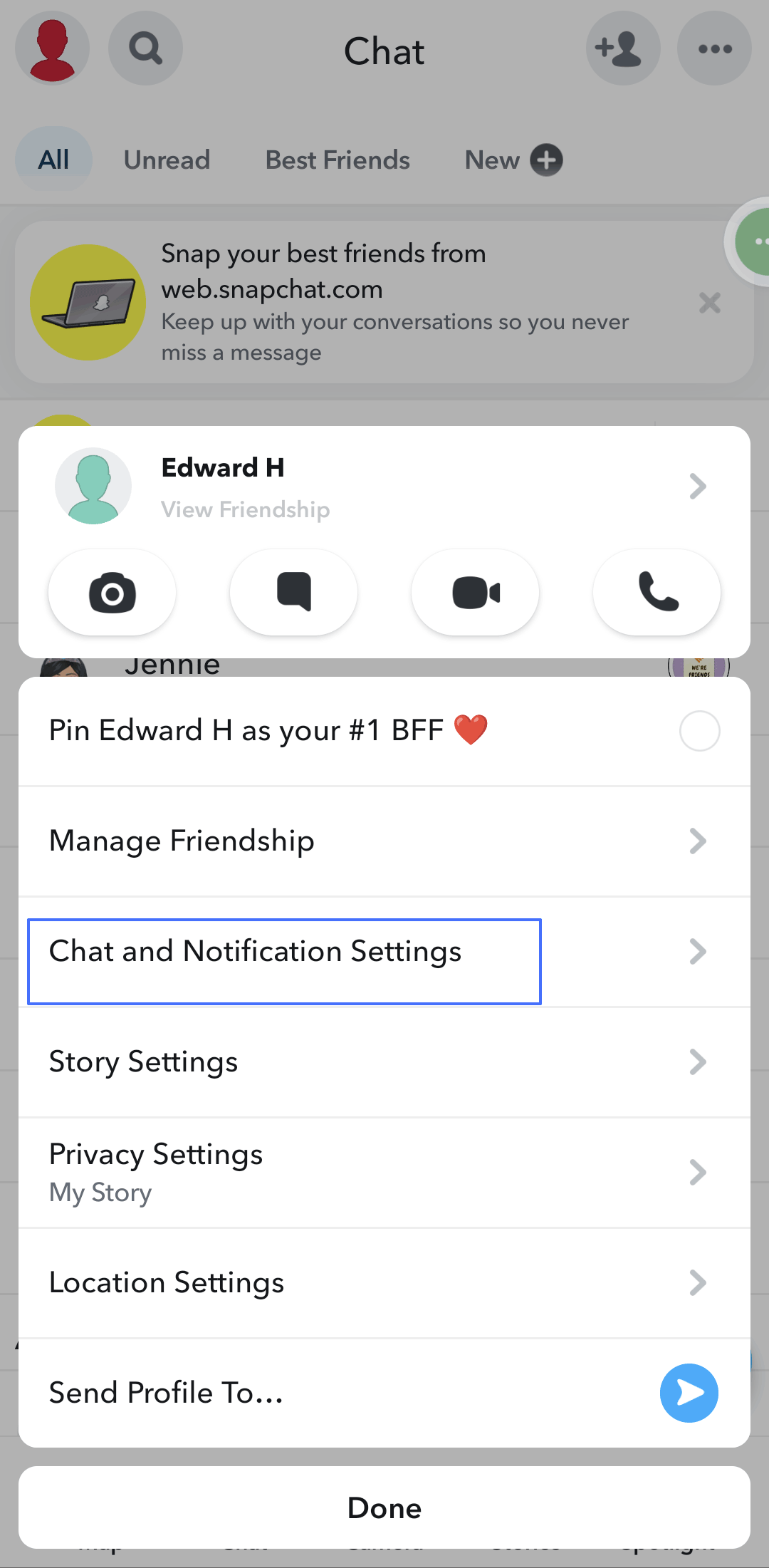
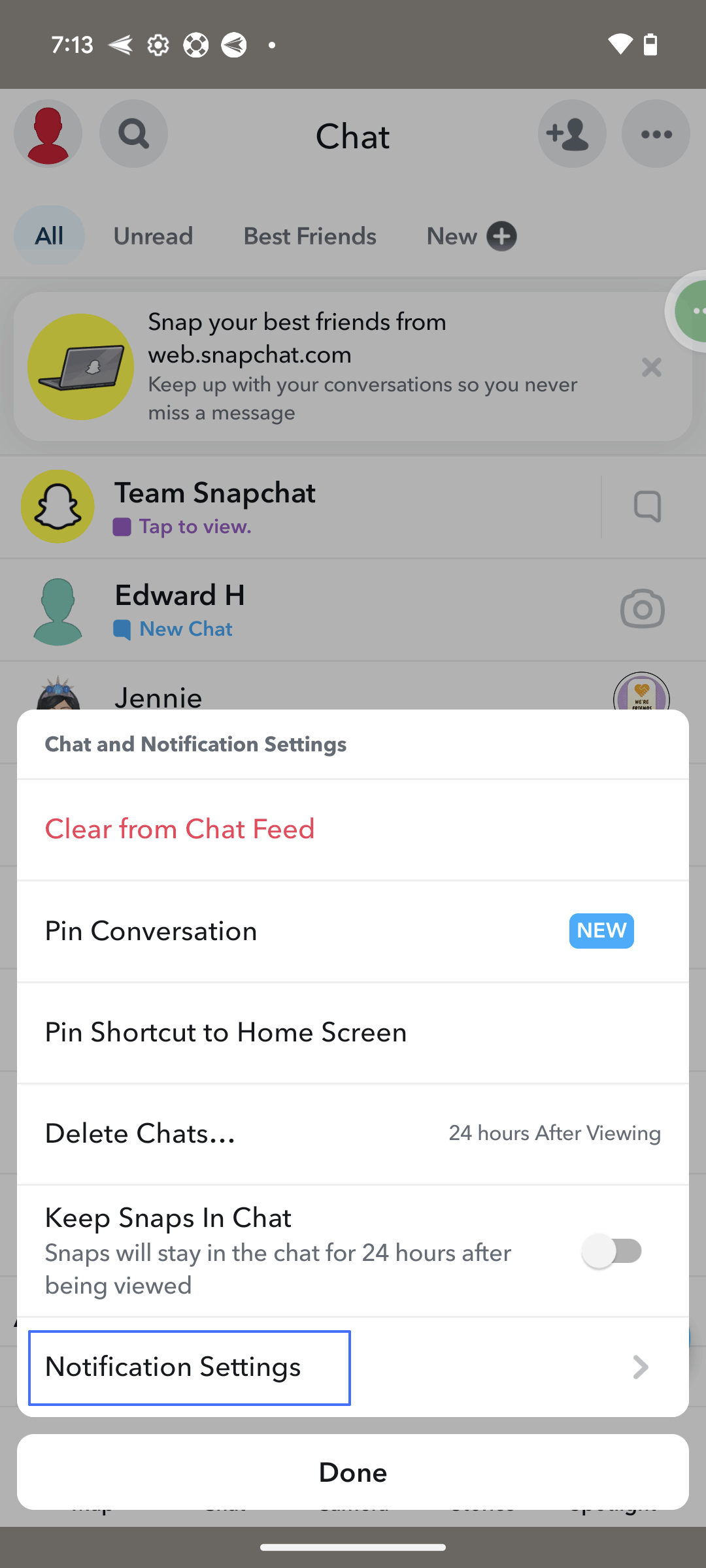
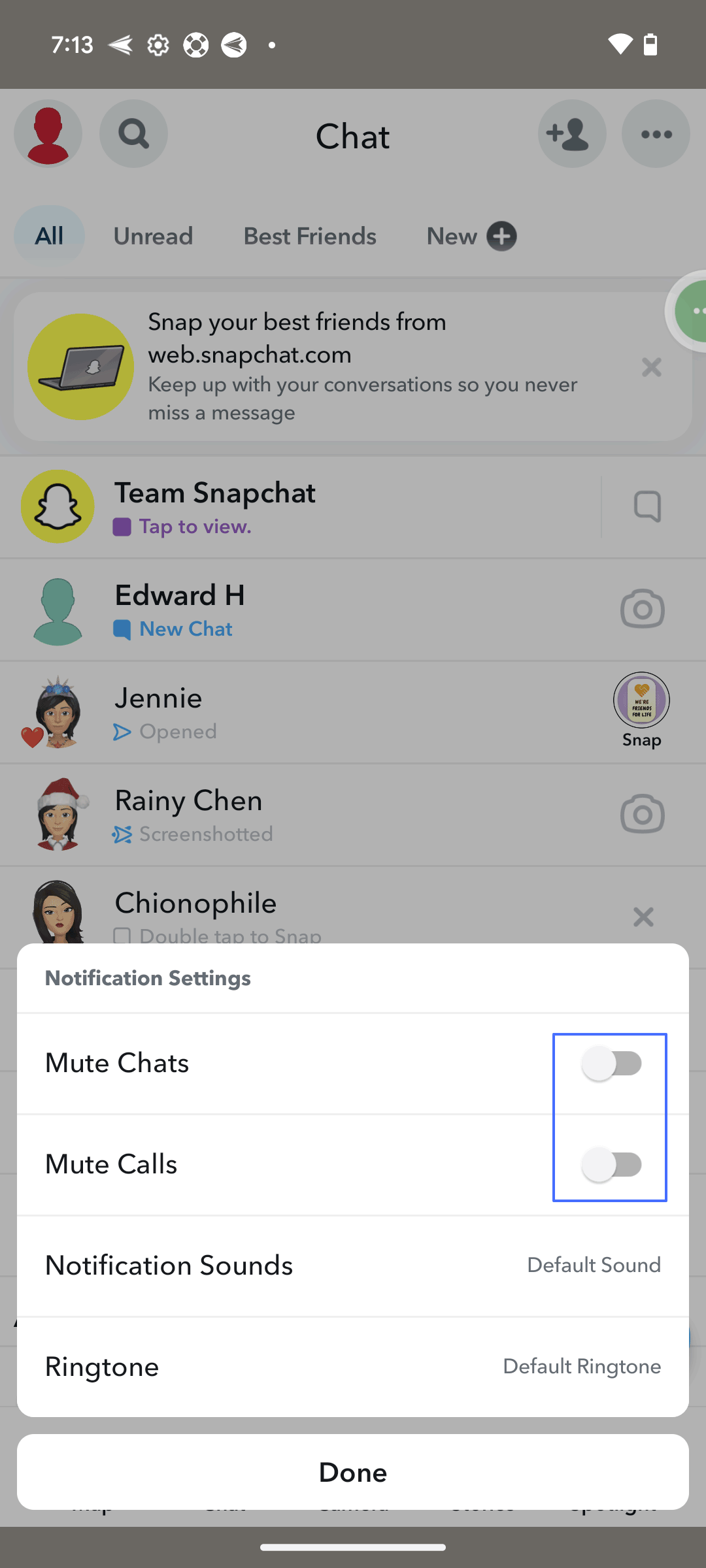

返信を残してください。